
时间:2023-06-30 13:02:17作者:来源:人气:我要评论(0)
现在很多用户都在使用win10电脑,有些用户感觉自己的电脑屏幕色彩不够好看,要怎么校准呢,首先玩右键点击桌面空白处,点击进入高级显示设置,接着点击显示适配器属性,即可校准颜色显示器咯,根据系统提示一步步操作就能完成校准咯,以下就是win10屏幕色彩校准教程。
win10屏幕色彩校准教程
1、鼠标桌面空白处右击,选择显示设置
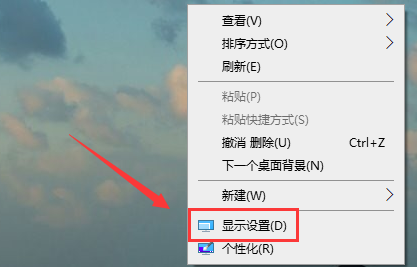
2、点击左侧的显示,选择高级显示设置
3、点击显示器1的显示适配器属性
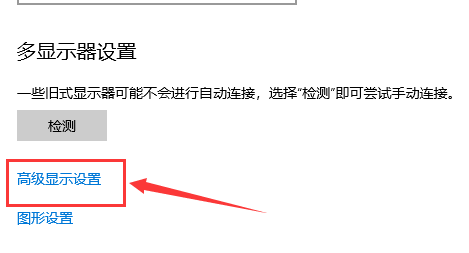
4、选择颜色管理,颜色管理(M)
5、选择高级,然后校准颜色显示器
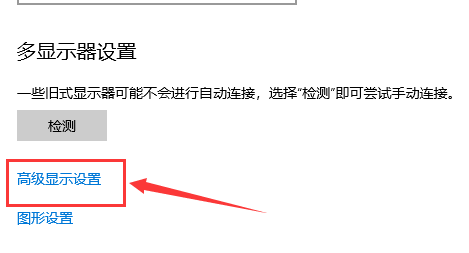
6、根据提示一步一步设置就可以了
相关阅读 win10系统电脑右下角的图标都不见了怎么办 win10系统电脑右下角的图标都不见了解决方法 win10专业版彻底关闭自动更新如何操作 win10专业版彻底关闭自动更新操作方法介绍 win10系统怎样运行cmd命令 win10系统运行cmd命令方法介绍 win10系统以太网怎么连接 win10系统以太网连接方法介绍 win10系统任务栏搜索框不能用怎么办 win10系统任务栏搜索框不能用解决方法 win10蓝屏重启开不了机怎么解决 win10蓝屏重启开不了机解决方法介绍 win10系统重置无响应怎么解决 win10系统重置无响应解决方法介绍 win10记事本怎么更改格式 win10记事本更改格式方法介绍 win10能上qq但是打不开网页怎么办 win10能上qq但是打不开网页解决方法 win10无线网卡无法识别怎么解决 win10无线网卡无法识别解决方法
热门文章
 win10双屏独立显示一个玩游戏,一个看视频方法
win10双屏独立显示一个玩游戏,一个看视频方法
 Win10电视直播软件推荐:Hello, TV使用教程技巧
Win10电视直播软件推荐:Hello, TV使用教程技巧
 win10packages文件夹可以删除吗 win10packages文件夹怎么删除
win10packages文件夹可以删除吗 win10packages文件夹怎么删除
 win10怎么设置系统默认编码为utf-8 win10设置系统默认编码为utf-8方法介绍
win10怎么设置系统默认编码为utf-8 win10设置系统默认编码为utf-8方法介绍
最新文章
人气排行